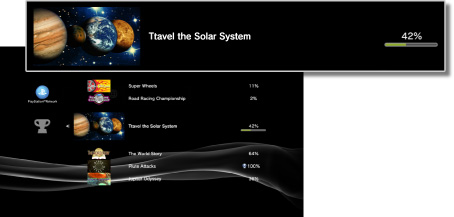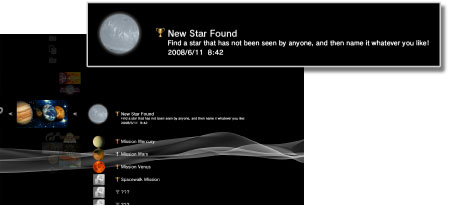|
 |
|
Serdecznie zapraszam. |
|
|
|
|
|
|
 |
|
Obsługa PlayStation3 |
|
|
|
|
|
|
|
|
|
|
|
OBSŁUGA PLAYSTATION3
Witaj. Ten poradnik pomoże opanować Ci obsługę konsoli Sony PlayStation3. Mimo, że konsola ma w sobie ponad 100 różnych ustawień, na szczęście jest bardzo prosta w obsłudze.
A więc na początek wyjmij konsolę z pudełka (jest naprawdę dobrze zapakowana). Czas się przyjrzeć co posiadasz... konsola, pad Sixaxis, kabel do kontaktu, kabel AV do tv i mały kabelek (zastanawiasz się do czego on jest...).
Teraz gdy już wszystko rozłożyłeś należy to podłączyć:
-mały kabel przez wejście USB do przodu konsoli, a druga (mniejsza) końcówka do Sixaxisa,
-kabel AV (lub jeśli masz HDMI) do tyłu konsoli i do telewizora,
-kabel zasilający do tyłu konsoli i do gniazda zasilającego.
Zapala się czerwona dioda z przodu PS3.
A teraz przytrzymaj przycisk POWER (ten taki z kółkiem i kreską), po 3 sekundach (konsola wyszuka przez jaki kabel jest podłączona i do jakiego typu telewizora) usłyszysz sygnał (piknięcie) i konsola uruchomi się.
Włącz pada Sixaxis przytrzymując przycisk na nim (kółeczko PS). Zapali się na nim dioda numer jeden (gracz 1). Włącz telewizor na odpowiedni kanał by wyświetlić menu konsoli. Jeśli konsola jest nowa pojawi się szereg pytań o różne dane i ustawienia, najprostsza zasada jest taka by ciągle wciskać odpowiedź TAK (wtedy otrzymasz najlepszy obraz do danego typu telewizora).
Włóż jakąkolwiek płytę (nie wszystkie konsole PS3 odtwarzają system PS2 i Audio Super Cd) do konsoli (nie ma wysuwanej kieszonki jak w DVD, konsola sama wessie płytę do środka). Płyta automatycznie uruchomi się. Naciskając trójkąt wyświetlą się różne opcje, które możesz obsługiwać (Sixaxis jako pilot).
Można wyłączyć automatyczne uruchamianie się płyt w menu opcji systemu PlayStation3.
A teraz odłącz pada Sixaxis od konsoli i ciesz się zasięgiem sugnału do 10 metrów (możesz np. zmieniać utwory na dysku PS3 za pomocą Sixaxisa również przez ściany).
UWAGA: Jeśli zmieniasz podłączenie konsoli do tv przez inny kabel (np. z AV na HDMI lub odwrotnie), to musisz po każdej takiej czynności przytrzymać przycisk POWER na konsoli, aby mogła ona w swoim systemie odszukać nowy rodzaj podłączenia i puścić przez niego sygnał.
Ustawienia wyjścia wideo
Można dostosować ustawienia wyjścia wideo konsoli. Wybierz ustawienia wyjścia wideo najbardziej odpowiednie dla używanego telewizora.
|
1.
|
Sprawdź, jaką rozdzielczość obsługuje telewizor.
Rozdzielczość (tryb wideo) zależy od typu telewizora. Szczegółowe informacje na ten temat można znaleźć w instrukcji dołączonej do telewizora.
|
|
2.
|
Wybierz opcje  (Ustawienia) > (Ustawienia) >  (Ustawienia wyświetlania). (Ustawienia wyświetlania).
|
|
3.
|
Wybierz opcję [Ustawienia wyjścia wideo].
|
|
4.
|
Wybierz typ złącza w telewizorze.
Rozdzielczość (tryb wideo) zależy od typu używanego złącza.
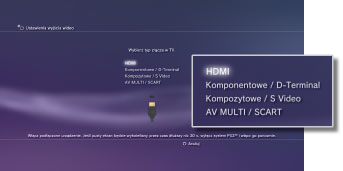
Input connector on the TV
Złącze wejściowe w telewizorze |
Supported video modes (NTSC region) *1
Obsługiwane tryby wideo (region NTSC) *1 |
Supported video modes (PAL region) *1
Obsługiwane tryby wideo (region PAL) *1 |
| HDMI |
1 080p / 1 080i / 720p / 480p |
1 080p / 1 080i / 720p / 576p |
| Komponentowe / D-Terminal *2 |
1 080p / 1 080i / 720p / 480p / 480i |
1 080p / 1 080i / 720p / 576p / 576i |
| Kompozytowe / S Video *3 |
480i |
576i |
| AV MULTI / SCART *4 |
480p / 480i |
576p / 576i |
| *1 |
Opcje trybu wideo różnią się w zależności od regionu, w którym została zakupiona konsola PS3™. W Ameryce Północnej, Azji i innych regionach, gdzie używany jest tryb NTSC, tryb wideo 480i jest wyświetlany jako opcja [Standardowy (NTSC)]. W Europie i regionach, gdzie używany jest tryb PAL, tryb wideo 576i jest wyświetlany jako opcja [Standardowy (PAL)]. Szczegółowe informacje na ten temat można znaleźć w instrukcji dołączonej do urządzenia.
|
| *2 |
Złącze typu D-Terminal jest używane głównie w Japonii. Rozdzielczości obsługiwane przez złącza typu D1–D5 są następujące:
D5: 1 080p / 720p / 1 080i / 480p / 480i
D4: 1 080i / 720p / 480p / 480i
D3: 1 080i / 480p / 480i
D2: 480p / 480i
D1: 480i
|
| *3 |
Złącze kompozytowe jest używane do podłączenia kabla AV znajdującego się w zestawie z konsolą PS3™. S VIDEO jest formatem używanym głównie w Japonii.
|
| *4 |
AV MULTI jest formatem używanym głównie w Japonii. SCART jest formatem używanym głównie w Europie. Jeśli wybrana została opcja [AV MULTI / SCART], zostanie wyświetlony ekran umożliwiający wybór typu sygnału wyjściowego.
|
|
|
5.
|
Zmień ustawienia wyjścia wideo.
Zmień rozdzielczość dla wyjścia wideo. W zależności od typu złącza wybranego w punkcie 4. ten ekran może nie zostać wyświetlony.
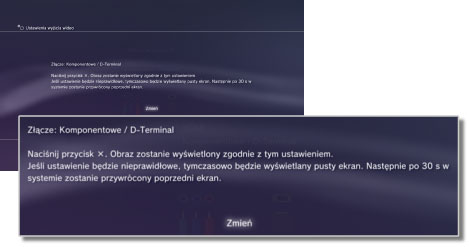
|
|
6.
|
Ustaw rozdzielczość.
Wybierz wszystkie rozdzielczości obsługiwane przez używany telewizor. Dla wyjścia wideo zostanie automatycznie ustawiona najwyższa możliwa rozdzielczość spośród wybranych, odpowiednia dla odtwarzanej zawartości.*
* Rozdzielczość wideo jest wybierana według priorytetu, w następującej kolejności: 1 080p > 1 080i > 720p > 480p/576p > Standardowy (NTSC:480i/PAL:576i).
Jeśli w punkcie 4 została wybrana opcja [Kompozytowe / S Video], ekran wyboru rozdzielczości nie zostanie wyświetlony.
Jeśli została wybrana opcja [HDMI], można również ustawić automatyczne dostosowywanie częstotliwości (urządzenie HDMI musi być włączone). W takim przypadku ekran wyboru rozdzielczości nie zostanie wyświetlony.
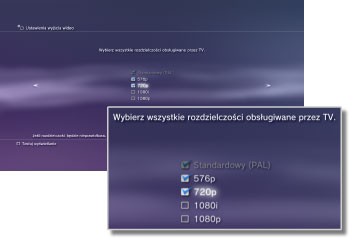
|
|
7.
|
Ustaw typ telewizora.
Wybierz typ używanego telewizora. Typ należy ustawić tylko wtedy, gdy używana będzie rozdzielczość SD (NTSC:480p / 480i, PAL: 576p / 576i), np. gdy w punkcie 4 została wybrana opcja [Kompozytowe / S Video] lub [AV MULTI / SCART].

|
|
8.
|
Sprawdź ustawienia.
Sprawdź, czy obraz jest wyświetlany w prawidłowej rozdzielczości obsługiwanej przez telewizor. Naciskając przycisk  , można wrócić do poprzedniego ekranu i poprawić ustawienia. , można wrócić do poprzedniego ekranu i poprawić ustawienia.
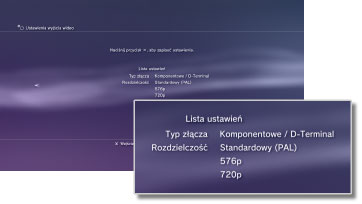
|
|
9.
|
Zapisz ustawienia.
Ustawienia wyjścia wideo zostaną zapisane w konsoli PS3™. Można przejść do wprowadzania ustawień wyjścia audio. Szczegółowe informacje na temat wyjścia audio można znaleźć w temacie  (Ustawienia) > (Ustawienia) >  (Ustawienia dźwięku) > [Ustawienia wyjścia audio] w niniejszej instrukcji. (Ustawienia dźwięku) > [Ustawienia wyjścia audio] w niniejszej instrukcji.
|
Wskazówki
- Kabel wymagany do przesyłania sygnału w określonym trybie wideo może nie znajdować się w zestawie z urządzeniem i może być konieczny jego zakup. Szczegółowe informacje można znaleźć w dokumentacji dołączonej do konsoli.
- Jeśli ustawienia wyjścia wideo nie są odpowiednie dla używanego telewizora, po zmianie rozdzielczości na ekranie może wystąpić brak obrazu. Po chwili pierwotna rozdzielczość ekranu powinna zostać jednak przywrócona. Jeśli brak obrazu na ekranie potrwa dłużej niż 30 sekund, należy wyłączyć konsolę. Następnie przez co najmniej pięć sekund należy przytrzymać przycisk zasilania znajdujący się w przedniej części konsoli, aby ją ponownie włączyć. W ustawieniach wyjścia wideo automatycznie zostanie przywrócona standardowa rozdzielczość.
- Jeśli urządzenie niezgodne ze standardem HDCP (High-bandwidth Digital Content Protection) zostanie podłączone do konsoli za pomocą kabla HDMI, mogą wystąpić problemy z odtwarzaniem obrazu i/lub dźwięku.
-
- Płyty wideo Blu-ray chronione prawami autorskimi można odtwarzać w rozdzielczości 1 080p tylko przy użyciu kabla HDMI podłączonego do urządzenia zgodnego ze standardem HDCP.
Ustawienia wyjścia audio
Można dostosować ustawienia wyjścia audio konsoli. Ustawienia te są wykorzystywane głównie wtedy, gdy konsola jest podłączona do urządzeń audio, które obsługują wyjście dźwięku cyfrowego, takich jak wzmacniacze AV (amplitunery) domowych systemów rozrywki.
|
1.
|
Sprawdź formaty obsługiwane przez urządzenie audio.
Ustawienia różnią się w zależności od obsługiwanych formatów. Szczegółowe informacje na ten temat znajdują się w instrukcji dołączonej do urządzenia audio.
|
|
2.
|
Wybierz opcje  (Ustawienia) > (Ustawienia) >  (Ustawienia dźwięku). (Ustawienia dźwięku).
|
|
3.
|
Naciśnij przycisk [Ustawienia wyjścia audio].
|
|
4.
|
Wybierz gniazdo wejściowe w urządzeniu audio. Obsługiwana liczba kanałów i formatów dźwiękowych różni się w zależności od użytego łącza.
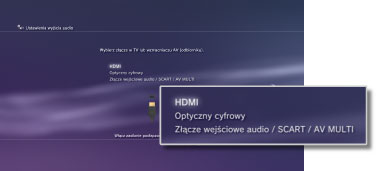
Input connectors on the TV or AV amplifier (receiver)
Gniazdo wejściowe w telewizorze lub wzmacniaczu AV (amplitunerze) |
PS3™ system output connectors
Gniazda wyjściowe konsoli PS3™ |
Channels that can be used for output
Liczba kanałów, które mogą zostać wykorzystane: |
2 Ch.
2 kanały |
5.1 Ch.
5.1 kanałów |
7.1 Ch.
7.1 kanałów |
| HDMI |
Złącze HDMI OUT |
 |
 |
 |
| Wyjście cyfrowe (optyczne) |
Złącze Digital Out (optyczne) |
 |
 |
- |
| Złącze wejściowe audio / SCART / AV MULTI |
Złącze AV MULTI OUT |
 |
- |
- |
|
|
5.
|
Wybierz formaty wyjścia dźwięku.
Wybierz wszystkie formaty odtwarzanego dźwięku, które są obsługiwane przez używane urządzenie audio. Jeśli w kroku 4. zostanie wybrana opcja [Złącze wejściowe audio / SCART / AV MULTI], ekran wyboru formatów wyjścia dźwięku nie będzie wyświetlany. Jeśli zostanie wybrana opcja [HDMI], można również wybrać opcję automatycznego ustawiania formatu wyjścia dźwięku. (W takim przypadku urządzenie HDMI musi być włączone.)
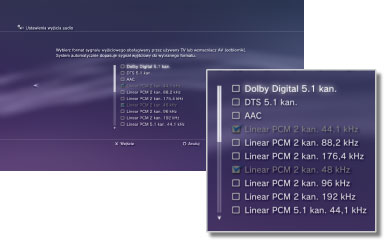
|
|
6.
|
Sprawdź ustawienia.
Naciskając przycisk  , można wrócić do poprzedniego ekranu i skorygować ustawienia. , można wrócić do poprzedniego ekranu i skorygować ustawienia.
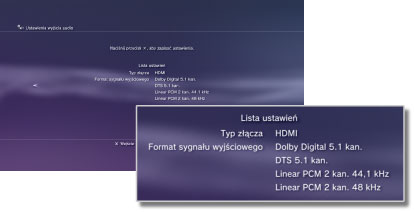
|
|
7.
|
Zapisz ustawienia.
Ustawienia wyjścia audio zostaną zapisane w konsoli.
|
Wskazówki
- Domyślnie przy wybranej opcji [Linear PCM 2 kan.] dźwięk jest kierowany do wszystkich gniazd wyjściowych. W przypadku zmiany ustawień wyjścia audio dźwięk będzie kierowany tylko do wybranych gniazd wyjściowych.
- W przypadku zmiany ustawień wyjścia audio konsola nie będzie już w stanie kierować dźwięku jednocześnie do kilku gniazd wyjściowych. Jeśli na przykład konsola jest podłączona do telewizora za pomocą kabla HDMI oraz do urządzenia audio za pomocą kabla cyfrowego, w przypadku wybrania w obszarze [Ustawienia wyjścia audio] opcji [Digital Out (Optical)] dźwięk przestanie być emitowany z telewizora. Aby dźwięk był emitowany z głośników telewizora, należy wybrać opcję [HDMI] albo przejść do menu
 (Ustawienia) > (Ustawienia) >  (Ustawienia dźwięku) > [Odtwarzanie dźwięku przez kilka wyjść ] i wybrać opcję [Wł.]. (Ustawienia dźwięku) > [Odtwarzanie dźwięku przez kilka wyjść ] i wybrać opcję [Wł.].
- Jeśli w kroku 5. zostanie wybrana opcja [Linear PCM 2 Ch. 88,2 kHz] lub [Linear PCM 2 Ch. 176,4 kHz], dźwięk może być przerywany lub z niektórych urządzeń w ogólne nie emitowany.
- Podczas korzystania z kabla HDMI konsola PlayStation®2 i oprogramowanie w formacie PlayStation® będą emitować dźwięk jedynie postaci [Linear PCM 2 kan.]. Aby urządzenie odtwarzało dźwięk w formacie Dolby Digital lub DTS, należy podłączyć konsolę PS3™ do urządzenia audio przy użyciu kabla cyfrowego i w oknie [Ustawienia wyjścia audio] wybrać ustawienie [Digital Out (Optical)].
- Jeśli urządzenie niezgodne ze standardem HDCP (High-bandwidth Digital Content Protection) zostanie podłączone do konsoli za pomocą kabla HDMI, mogą wystąpić problemy z odtwarzaniem obrazu i/lub dźwięku.
Informacje
- Niektóre produkty w wersji oprogramowania w formacie PlayStation®2 lub PlayStation® mogą działać na konsoli PS3™ inaczej niż na konsoli PlayStation®2 lub PlayStation®, lub mogą działać nieprawidłowo.
- Ponadto oprogramowanie w formacie PlayStation®2 nie może być odtwarzane na niektórych konsolach PS3™. Szczegółowe informacje można znaleźć w dokumencie [
Automatyczne uruchamianie dysku
Ta opcja pozwala określić, czy po włożeniu do konsoli płyta ma być automatycznie odtwarzana.
| Wył. |
Płyta nie będzie automatycznie odtwarzana. |
| Wł. |
Płyta będzie automatycznie odtwarzana. |
Wskazówki
- Nawet przy zaznaczonej opcji [Wł.] płyta nie będzie automatycznie uruchamiana w następujących okolicznościach:
- - Po włączeniu konsoli z włożoną płytą
- - podczas wykonywania innej operacji zainicjowanej z paska menu XMB™;
- - w przypadku włożenia płyty CD-R lub innej płyty z danymi;
- - podczas uruchamiania konsoli, gdy korzysta z niej wielu użytkowników, a nie skonfigurowano funkcji automatycznego logowania.
-
- W przypadku płyt z nagranymi kilkoma warstwami danych, np. płytami Super Audio CD, inicjowana warstwa zależy od modelu płyty.
Tworzenie nowych użytkowników
Aby utworzyć nowego użytkownika, wybierz opcję  (Utworzyć nowego użytkownika) w kategorii (Utworzyć nowego użytkownika) w kategorii  (Użytkownicy), a następnie wprowadź nazwę użytkownika. (Użytkownicy), a następnie wprowadź nazwę użytkownika.
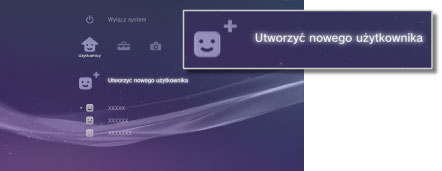
Wskazówki
- Nazwa użytkownika może się składać maksymalnie z 16 znaków.
- Nazwy użytkowników i ikony można zmieniać za pomocą opcji [Informacje] w menu.
Logowanie
Jeśli w konsoli zarejestrowanych jest kilku użytkowników, po jej włączeniu wyświetlany jest ekran logowania. Wybierz ikonę użytkownika, aby zalogować się jako ten użytkownik.
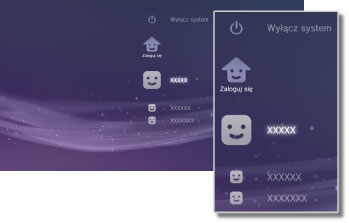
Wskazówka
Podczas logowania obok ikony wyświetlany jest symbol  . .
Ustawianie automatycznego logowania
Jeśli w konsoli zarejestrowanych jest kilku użytkowników, można wybrać użytkownika, który będzie automatycznie logowany po włączeniu konsoli. Po zalogowaniu się jako dany użytkownik wybierz jego ikonę, naciśnij przycisk  , a następnie wybierz opcję [Automatyczne logowanie]. , a następnie wybierz opcję [Automatyczne logowanie].
Wskazówka
W danym momencie może być zalogowany tylko jeden użytkownik. Kolejny użytkownik może się zalogować po wylogowaniu się bieżącego użytkownika.
Wylogowywanie
Jeśli w konsoli zarejestrowanych jest kilku użytkowników, bieżący użytkownik może się wylogować. Wybierz ikonę bieżącego użytkownika, a następnie naciśnij przycisk  . Postępuj zgodnie z instrukcjami wyświetlanymi na ekranie, aby dokończyć operację. . Postępuj zgodnie z instrukcjami wyświetlanymi na ekranie, aby dokończyć operację.
Edytowanie danych użytkownika
Można edytować dane użytkownika, takie jak nazwa użytkownika i ikona. Zaloguj się jako użytkownik, którego dane chcesz edytować. Wybierz ikonę użytkownika, naciśnij przycisk  , a następnie w menu wybierz opcję [Informacje]. Wybierz elementy, które chcesz edytować. , a następnie w menu wybierz opcję [Informacje]. Wybierz elementy, które chcesz edytować.
Wskazówki
- Można edytować jedynie dane bieżącego użytkownika.
-
- Ikonę można wybrać spośród obrazów zapisanych na dysku twardym lub spośród gotowych ikon.
Usuwanie użytkowników
Jeśli w konsoli zarejestrowanych jest kilku użytkowników, można usunąć tych użytkowników, których konta nie są już używane. Zaloguj się jako użytkownik, którego chcesz usunąć. Wybierz ikonę użytkownika, naciśnij przycisk  , a następnie w menu wybierz opcję [Usuń]. W momencie usuwania użytkownika usuwane są poniższe typy danych zapisanych na dysku twardym, którymi ten użytkownik zarządzał. , a następnie w menu wybierz opcję [Usuń]. W momencie usuwania użytkownika usuwane są poniższe typy danych zapisanych na dysku twardym, którymi ten użytkownik zarządzał.
- Pobrane ze sklepu
 (PlayStation®Store) dane (także te zakupione), np. gry i dodatki do gier* (PlayStation®Store) dane (także te zakupione), np. gry i dodatki do gier*
- Wiadomości wysłane i odebrane w kategorii
 (Znajomi). (Znajomi).
- Zakładki, historia i ustawienia dodane w programie
 (Przeglądarka internetowa). (Przeglądarka internetowa).
- Saved data for PlayStation®3 format software (Zapisane dane oprogramowania w formacie PlayStation®3).
- Informacje dotyczące obrazu ustawionego jako tapeta w kategorii
 (Zdjęcia). (Zdjęcia).
- Wpisy metody słownikowej, teksty wprowadzone przy użyciu klawiatury oraz inna zawartość zapisana w opcji
 (Ustawienia) > (Ustawienia) >  (Ustawienia systemu) > [Dodaj / Edytuj termin]. (Ustawienia systemu) > [Dodaj / Edytuj termin].
- Ustawienia myszy i klawiatury wprowadzone w kategorii
 (Ustawienia) > (Ustawienia) >  (Ustawienia akcesoriów) (Ustawienia akcesoriów)
- Ustawienia funkcji Modulator głosu w kategorii
 (Ustawienia) > (Ustawienia) >  (Ustawienia akcesoriów) > [Modulator głosu] (Ustawienia akcesoriów) > [Modulator głosu]
- Ustawienia motywu, koloru, tła i czcionki w kategorii
 (Ustawienia) > (Ustawienia) >  (Ustawienia motywu) (Ustawienia motywu)
* Wersje demonstracyjne i inne treści pobrane bezpłatnie ze sklepu  (PlayStation®Store) mogą pozostać nieusunięte. (PlayStation®Store) mogą pozostać nieusunięte.
Wskazówka
Można usunąć jedynie bieżącego użytkownika.
Wyłączanie konsoli
Aby wyłączyć konsolę PS3™, wybierz opcję  (Wyłącz system) w kategorii (Wyłącz system) w kategorii  (Użytkownicy). Postępuj zgodnie z instrukcjami wyświetlanymi na ekranie, aby wykonać tę operację. (Użytkownicy). Postępuj zgodnie z instrukcjami wyświetlanymi na ekranie, aby wykonać tę operację.
Wskazówki
- Jeśli w przypadku wyłączania konsoli PS3™ w tle pobierane są dane lub instalowana jest zawartość, można ustawić automatyczne wyłączenie konsoli po zakończeniu pobierania lub instalacji. W takich przypadkach zostanie wyświetlony komunikat oraz pole wyboru dla tego ustawienia.
-
- Aby uzyskać informacje o pobieraniu w tle, zobacz temat
 (Sieć) > (Sieć) >  (Zarządzanie pobieraniem) > [Pobieranie w tle] w niniejszej instrukcji. (Zarządzanie pobieraniem) > [Pobieranie w tle] w niniejszej instrukcji.
KOPIOWANIE Z PŁYT I PAMIĘCI PRZENOŚNEJ NA DYSK TWARDY PLAYSTATION3
Kopiowanie jest jedną z najprostszych rzeczy. Wejdź na dysku PS3 na katalog jakiego typu chcesz kopiować (muzyka, foto lub film). W tym katalogu wejdź na ikonkę pamięci, z której chcesz kopiować, wejdź na dany plik, któryn chcesz skopiować i na padzie naciśnij "trójkąt". Pojawi się lista poleceń. Wybierz "Copy" (kopiuj) i od razu zacznie się kopiowanie na dysk twardy PS3.
UWAGA: Jeśli chcesz z płyty na pamięć PS3 (lub odwrotnie) skopiować dwa rózne formaty ( np. zdjęcie i film), to musisz wejść na katalog Movie i tam dokonać kopiowania filmu, a zdjęcie skopiować w katalogu Photo.
KOPIOWANIE Z DYSKU TWARDEGO PLAYSTATION3 NA PAMIĘĆ PRZENOŚNĄ
Aby skopiować z dysku PS3 na pamięć przenośną, podłącz pamięć przez port USB,
wejdź na katalog, z którego chcesz kopiować (np. muzyka), wejdź na dany utwór (lub foto lub film), wciśnij "trójkąt" i wybierz polecenie "Copy". Pojawi się ikonka obecnie podłączonej pamięci przenośnej (USB), kliknij "Yes" ("tak") i zacznie się kopiowanie.
UWAGA: Jeśli chcesz z płyty na pamięć PS3 (lub odwrotnie) skopiować dwa rózne formaty ( np. zdjęcie i film), to musisz wejść na katalog Movie i tam dokonać kopiowania filmu, a zdjęcie skopiować w katalogu Photo.
Zdjęcia
Muzyka
Wideo
Dowiedz się, jak obsługiwać zawartość i pliki danych na PS3

Kopie zapasowe danych z jednego systemu PS3 mogą być przywrócone na innym systemie PS3 w menu Settings > [System Settings] > [Backup Utility].
Rodzaje danych możliwych do przywrócenia są następujące:
- Zapisane dane oprogramowania formatu PlayStation 3 *
- Pliki obrazów w Photo
- Pliki muzyczne w Music **
- Pliki wideo w Video **
- Zakładki dodane w [Internet Browser]
- Terminy dodane przy użyciu [Add/Edit Term] w Settings > [System Settings] lub terminy przewidywane, których "nauczyła się" klawiatura ekranowa
* Nie można przywrócić danych zabezpieczonych przed kopiowaniem. Dodatkowo, odtworzone stany gry mogą nie nadawać się do wykorzystania w niektórych grach.
** Nie dotyczy danych chronionych prawami autorskimi.
Listy odtwarzania

Możesz stworzyć listy odtwarzania, by zorganizować materiały w menu Music i Photo. Możesz wybrać obrazy lub ścieżki zapisane na twardym dysku i ustawić je w dowolnej kolejności, tworząc listy odtwarzania.
1. Wybierz [Playlists] w menu Music lub Photo w menu Home PS3.
2. Wybierz [Create New Playlist]. Postępuj zgodnie z wyświetlonymi na ekranie poleceniami, by stworzyć listę odtwarzania.
3. Wybierz stworzoną listę odtwarzania i wciśnij przycisk Trójkąt.
4. Wybierz [Edit]. Obrazy zapisane na twardym dysku są wyświetlane po lewej stronie ekranu, a zawartość listy odtwarzania jest wyświetlana po prawej stronie ekranu.
5. Wybierz materiał, który chcesz dodać do listy odtwarzania, i wciśnij przycisk X. Materiał zostanie dodany do listy odtwarzania. Po dodaniu materiału, wciśnij przycisk Kółko, by zakończyć edycję.
- Stworzoną listę odtwarzania możesz odtwarzać z menu [Playlists]. Jeśli wciśniesz przycisk Trójkąt, a potem wybierzesz [Edit] z menu opcji, możesz w dowolnej chwili edytować listę odtwarzania.
- Możesz również wybrać [Add to Playlist] z panelu sterowania.
- Tylko materiały znajdujące się na twardym dysku mogą być dodane do listy odtwarzania.
Grupowanie treści
[Group Content], które można wybrać w menu Photo, Music, Video i Game oferuje różne sposoby grupowania podobnych treści.
Wciśnij przycisk Trójkąt w kategorii menu Home PS3, by wyświetlić menu opcji, i wybierz [Group Content].
Kategoria: Grupuj według
Photo: Według albumu, według miesiąca, według roku
Music: Według roku wydania, według ścieżki, według albumu, według wykonawcy, według gatunku
Video: Według tytułu, według miesiąca, według albumu
Game: Według formatu, według albumu
Kopiowanie list odtwarzania
Listy odtwarzania stworzone w Music i Photo można skopiować na system PSP.

List odtwarzania na systemie PS3 można używać na systemie PSP do odtwarzania piosenek lub wyświetlania zdjęć w dowolnej kolejności. Aby to zrobić, musisz uaktualnić wersję oprogramowania systemu PSP do następującej wersji:
Dla list odtwarzania muzyki: wersja 3.10 lub późniejsza
Dla list odtwarzania zdjęć: wersja 3.80 lub późniejsza
1. Podłącz system PSP do systemu PS3 przy użyciu przewodu USB.
Upewnij się, czy do systemu PSP jest podłączona karta pamięci Memory Stick Duo
2. Wybierz [USB Connection] w menu Settings, w menu Home systemu PSP.
3. Wybierz [Playlists] w menu Music lub Photo menu Home systemu PS3.
4. Wybierz ikonę listy odtwarzania, którą chcesz skopiować, i wciśnij przycisk Trójkąt.
5. Wybierz [Copy].
Wskaż [PSP™ (PlayStation®Portable)] jako cel kopiowania. Postępuj zgodnie z wyświetlonymi na ekranie poleceniami, by skopiować listę odtwarzania.
Wzmocnienie bieli dla sygnału Y Pb / Cb Pr / Cr (HDMI)
Można dostosować ustawienia wyjściowe dla telewizorów obsługujących sygnały wejściowe Y Pb / Cb Pr / Cr. Sygnał wzmocnienia bieli może być nadawany podczas odtwarzania wideo z płyty w formacie DVD, Blu-ray (BD) lub AVCHD. Aby korzystanie z tego ustawienia było możliwe, telewizor należy podłączyć do konsoli PS3™ za pomocą kabla HDMI.
| Wył. |
Funkcja nadawania sygnału wyjściowego ze wzmocnieniem bieli jest wyłączona. |
| Wł. |
Funkcja nadawania sygnału wyjściowego ze wzmocnieniem bieli jest włączona. |
Wskazówki
- Jeśli po ustawieniu wartości [Wł.] jakość obrazu ulegnie pogorszeniu lub obraz będzie zniekształcony, należy ustawić wartość [Wył.].
- Opcja [Automatyczne] lub [Y Pb / Cb Pr / Cr] musi zostać wybrana w kategorii [Format wyjścia wideo BD / DVD (HDMI)] w kategorii
 (Ustawienia) > (Ustawienia) >  (Ustawienia wideo). * (Ustawienia wideo). *
* Gdy ustawiona jest wartość [Automatyczne], używany telewizor musi obsługiwać sygnał wejściowy Y Pb / Cb Pr / Cr.
Informacje o standardzie x.v.Color / x.v.Colour
Gdy ustawienie tej funkcji ma wartość [Wł.], zawartość plików wideo w formacie AVCHD zapisanych w standardzie x.v.Color / x.v.Colour może być odtwarzana z szerokim zakresem kolorów.
x.v.Color / x.v.Colour jest znakiem towarowym, który zaproponowała firma Sony jako nazwę przypisywaną urządzeniom obsługującym międzynarodowy standard „xvYCC” dotyczący zakresu kolorów w filmach. Zaletą standardu x.v.Color / x.v.Colour jest to, że z jego pomocą można odwzorować szerszy zakres kolorów niż w przypadku konwencjonalnego standardu.
Wskazówki
- Telewizor zgodny ze standardem x.v.Color / x.v.Colour musi być podłączony za pomocą kabla HDMI.
-
- Aby korzystanie z tego ustawienia było możliwe, zawartość pliku wideo w formacie AVCHD musi być zapisana w standardzie x.v.Color / x.v.Colour.
Kolekcja trofeów
Nagrody można zdobywać, wykonując określone cele w grach obsługujących funkcję nagród.
Typy nagród
Nagrody są podzielone na cztery poziomy. Zwykle poziomy są oparte na stopniu trudności przy zdobywaniu nagród. Typy dostępnych nagród i warunki ich zdobywania zależą od gry.

Sprawdzanie kolekcji nagród
|
1.
|
Wybierz opcję  (Gra) > (Gra) >  (Kolekcja trofeów). (Kolekcja trofeów).
Wyświetlane są oceny nagród zdobytych w grach.
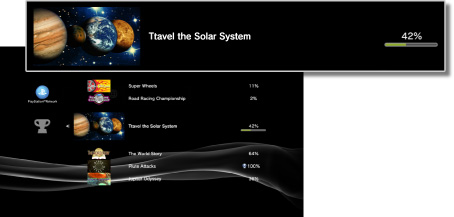
|
|
2.
|
Wybierz grę, którą chcesz sprawdzić.
Wyświetlone zostaną informacje o nagrodach, które można zdobyć w grze. Wyświetlane są obrazy zdobytych nagród.
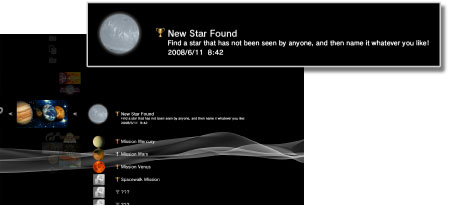
|
Zapisywanie informacji o nagrodach na serwerze PlayStation®Network
Po utworzeniu konta w sieci PlayStation®Network na serwerze PlayStation®Network można zapisywać informacje o zdobytych nagrodach. Można także wyświetlać kolekcję nagród na ekranie [Profile] w kategorii  (Znajomi) oraz porównywać stan zdobytych nagród ze znajomymi. (Znajomi) oraz porównywać stan zdobytych nagród ze znajomymi.
Informacje o nagrodach są automatycznie zapisywanie na serwerze PlayStation®Network w następujących sytuacjach:
- Po wybraniu opcji
 (Gra) > (Gra) >  (Kolekcja trofeów) po zalogowaniu się w sieci PlayStation®Network (Kolekcja trofeów) po zalogowaniu się w sieci PlayStation®Network
- Po wybraniu opcji
 (Porównaj trofea) na ekranie [Profile] w kategorii (Porównaj trofea) na ekranie [Profile] w kategorii  (Znajomi) (Znajomi)
Wskazówka
Patrz także temat  (Znajomi) > [Friends list] > [ (Znajomi) > [Friends list] > [
Informacje o systemie
Można wyświetlić informacje o konsoli PS3™. Dostępne są takie informacje, jak wersja oprogramowania systemowego, bieżący adres IP, adres MAC i ilość wolnego miejsca na dysku twardym.
Wskazówki
- Pojemność dysku twardego jest obliczana przy użyciu systemu dziesiętnego (1 GB = 1 000 000 000 bajtów). Oprogramowanie systemowe w wersji 1.10 i wyższej oblicza pojemność dysku twardego przy użyciu systemu dwójkowego (1 GB = 1 073 741 824 bajty), dlatego wyświetlana pojemność oraz ilość wolnego miejsca jest mniejsza. Różnica w wyświetlonych wartościach nie oznacza różnicy w rzeczywistej liczbie bajtów.
-
- Część pojemności dysku twardego jest zarezerwowana dla potrzeb administracji systemem i innych celów. Może to być widoczne szczególnie podczas instalacji oprogramowania systemowego lub innego. W rezultacie, dostępna pojemność dysku twardego może się różnić w zależności od systemu, wersji oprogramowania systemowego lub dostępnych opcji.
Więcej na stronie:
http://manuals.playstation.net/document/pl/ps3/current/game/index_2play.html
|
|
|
|
|
|
|
|
|
|
|
| |
Okienkko logowania nie jest wyświetlane, ponieważ dodatek "Ukryte strony" nie został aktywowany na tej stronie |
|
|
|
|
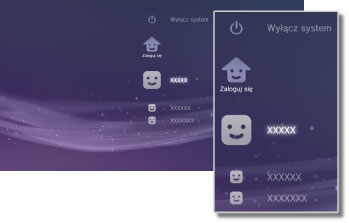
 .
. , a następnie wybierz opcję [Automatyczne logowanie].
, a następnie wybierz opcję [Automatyczne logowanie]. . Postępuj zgodnie z instrukcjami wyświetlanymi na ekranie, aby dokończyć operację.
. Postępuj zgodnie z instrukcjami wyświetlanymi na ekranie, aby dokończyć operację. , a następnie w menu wybierz opcję [Informacje]. Wybierz elementy, które chcesz edytować.
, a następnie w menu wybierz opcję [Informacje]. Wybierz elementy, które chcesz edytować. , a następnie w menu wybierz opcję [Usuń]. W momencie usuwania użytkownika usuwane są poniższe typy danych zapisanych na dysku twardym, którymi ten użytkownik zarządzał.
, a następnie w menu wybierz opcję [Usuń]. W momencie usuwania użytkownika usuwane są poniższe typy danych zapisanych na dysku twardym, którymi ten użytkownik zarządzał. (PlayStation®Store) dane (także te zakupione), np. gry i dodatki do gier*
(PlayStation®Store) dane (także te zakupione), np. gry i dodatki do gier* (Znajomi).
(Znajomi). (Przeglądarka internetowa).
(Przeglądarka internetowa). (Zdjęcia).
(Zdjęcia). (Ustawienia) >
(Ustawienia) >  (Ustawienia systemu) > [Dodaj / Edytuj termin].
(Ustawienia systemu) > [Dodaj / Edytuj termin]. (Ustawienia) >
(Ustawienia) >  (Ustawienia akcesoriów)
(Ustawienia akcesoriów) (Ustawienia) >
(Ustawienia) >  (Ustawienia akcesoriów) > [Modulator głosu]
(Ustawienia akcesoriów) > [Modulator głosu] (Ustawienia) >
(Ustawienia) >  (Ustawienia motywu)
(Ustawienia motywu) (PlayStation®Store) mogą pozostać nieusunięte.
(PlayStation®Store) mogą pozostać nieusunięte.  (Wyłącz system) w kategorii
(Wyłącz system) w kategorii  (Użytkownicy). Postępuj zgodnie z instrukcjami wyświetlanymi na ekranie, aby wykonać tę operację.
(Użytkownicy). Postępuj zgodnie z instrukcjami wyświetlanymi na ekranie, aby wykonać tę operację. (Sieć) >
(Sieć) >  (Zarządzanie pobieraniem) > [Pobieranie w tle] w niniejszej instrukcji.
(Zarządzanie pobieraniem) > [Pobieranie w tle] w niniejszej instrukcji. (Ustawienia wyświetlania).
(Ustawienia wyświetlania).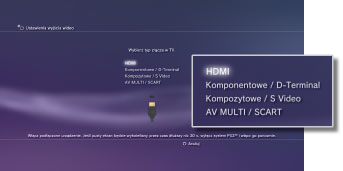
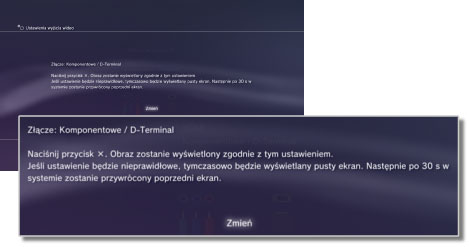
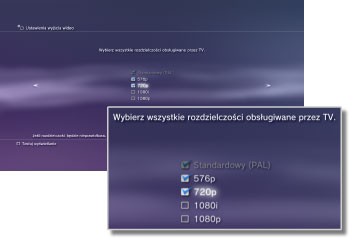

 , można wrócić do poprzedniego ekranu i poprawić ustawienia.
, można wrócić do poprzedniego ekranu i poprawić ustawienia.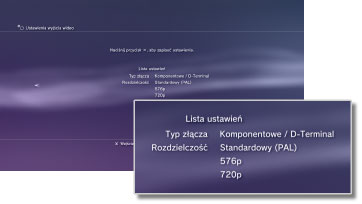
 (Ustawienia dźwięku) > [
(Ustawienia dźwięku) > [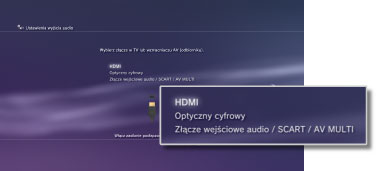

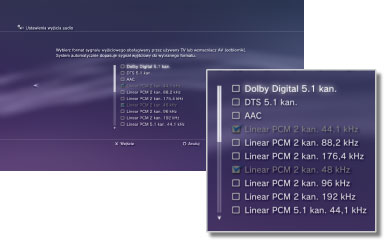
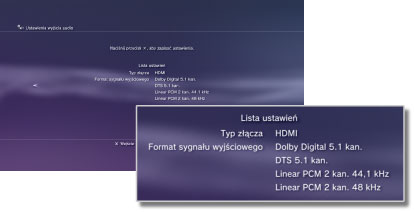
 (Utworzyć nowego użytkownika) w kategorii
(Utworzyć nowego użytkownika) w kategorii 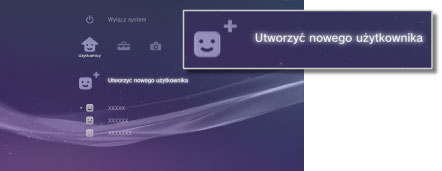



 (Ustawienia wideo).
(Ustawienia wideo). 
 (Gra) >
(Gra) >  (Kolekcja trofeów).
(Kolekcja trofeów).